ಪರಿವಿಡಿ

Roku ರಿಮೋಟ್ ಸಂಪರ್ಕ ಕಡಿತಗೊಳಿಸುತ್ತಲೇ ಇರುತ್ತದೆ
ಸಹ ನೋಡಿ: DirecTV ಕಾಮ್ ರಿಫ್ರೆಶ್ 726 ದೋಷವನ್ನು ನಿವಾರಿಸಲು 9 ಮಾರ್ಗಗಳುನಿಮ್ಮ Roku ಸಾಧನಗಳೊಂದಿಗೆ ನೀವು ಯಾವ ರೀತಿಯ ಸಮಸ್ಯೆಗಳನ್ನು ಎದುರಿಸುತ್ತಿರುವಿರಿ ಎಂಬುದನ್ನು ನೋಡಲು ಬೋರ್ಡ್ಗಳು ಮತ್ತು ಫೋರಮ್ಗಳನ್ನು ಟ್ರಾಲ್ ಮಾಡಿದ ನಂತರ, ನಿಮ್ಮಲ್ಲಿ ಹಲವಾರು ಸಮಸ್ಯೆಗಳನ್ನು ಹೊಂದಿರುವುದನ್ನು ನೋಡಿ ನಮಗೆ ಆಶ್ಚರ್ಯವಾಯಿತು ನಿಮ್ಮ ರಿಮೋಟ್ಗಳೊಂದಿಗೆ.
ನಮ್ಮ ಅನುಭವದಲ್ಲಿ, Roku ನ ಗ್ಯಾಜೆಟ್ರಿ ಸಾಮಾನ್ಯವಾಗಿ ನಿಜವಾಗಿಯೂ ವಿಶ್ವಾಸಾರ್ಹವಾಗಿದೆ ಎಂದು ನಾವು ಕಂಡುಕೊಂಡಿದ್ದೇವೆ, ಆದ್ದರಿಂದ ರಿಮೋಟ್ನಲ್ಲಿ ಅಸಮರ್ಪಕ ಕಾರ್ಯಗಳಿವೆ ಎಂದು ಕೇಳುವುದು ಹೊಸ ಸಂಗತಿಯಾಗಿದೆ. ಆದಾಗ್ಯೂ, ಎಲ್ಲಾ ತಂತ್ರಜ್ಞಾನಗಳು ಕೆಲವು ಹಂತದಲ್ಲಿ ಅಥವಾ ಇನ್ನೊಂದರಲ್ಲಿ ಕಾರ್ಯನಿರ್ವಹಿಸಲು ಗುರಿಯಾಗುತ್ತವೆ ಎಂಬುದನ್ನು ನಾವು ಯಾವಾಗಲೂ ನೆನಪಿನಲ್ಲಿಟ್ಟುಕೊಳ್ಳಬೇಕು.
ಈ ಸಂದರ್ಭದಲ್ಲಿ, ನೀವು ಪ್ರಸ್ತುತ ಅನುಭವಿಸುತ್ತಿರುವ ಸಮಸ್ಯೆಗೆ ಕೆಲವು ವಿಭಿನ್ನ ಕಾರಣಗಳಿರಬಹುದು. ಬ್ಯಾಟರಿಗಳು ಹೊರಹೋಗುವ ಹಾದಿಯಲ್ಲಿರುವುದು ಮಾತ್ರವಲ್ಲ. ಇಲ್ಲಿಯೂ ಹೆಚ್ಚು ಸಂಕೀರ್ಣವಾದ ಘಟಕಗಳಿವೆ. ಉದಾಹರಣೆಗೆ, ಸಂಕೇತಗಳನ್ನು ನಿರ್ಬಂಧಿಸುವ ಸಾಧ್ಯತೆಯೂ ಇದೆ .
ಕೆಟ್ಟ ಸಂದರ್ಭದಲ್ಲಿ, ನಿಮ್ಮ ಸ್ವಂತ ಮನೆಯ ಸೌಕರ್ಯದಿಂದ ಅದನ್ನು ಸರಿಪಡಿಸಲಾಗದಷ್ಟು ತೀವ್ರವಾಗಿರುವ ಅಸಮರ್ಪಕ ಕಾರ್ಯವಿರಬಹುದು. ಆದಾಗ್ಯೂ, ಸತ್ತವರೊಳಗಿಂದ ಈ ವಿಷಯಗಳನ್ನು ಪುನರುತ್ಥಾನಗೊಳಿಸಲು ನೀವು ಮಾಡಬಹುದಾದ ಎಲ್ಲವನ್ನೂ ಪ್ರಯತ್ನಿಸುವುದು ಯಾವಾಗಲೂ ಯೋಗ್ಯವಾಗಿದೆ - ವಿಶೇಷವಾಗಿ ಹಾಗೆ ಮಾಡಲು ಕೆಲವೇ ನಿಮಿಷಗಳನ್ನು ತೆಗೆದುಕೊಂಡರೆ!
ಆದ್ದರಿಂದ, ಆ ನಿಟ್ಟಿನಲ್ಲಿ, ನಿಮಗೆ ಸಹಾಯ ಮಾಡಲು ನಾವು ಈ ಚಿಕ್ಕ ಮಾರ್ಗದರ್ಶಿಯನ್ನು ಒಟ್ಟುಗೂಡಿಸಿದ್ದೇವೆ. ಕೆಳಗೆ, ದೋಷನಿವಾರಣೆ ಮಾರ್ಗದರ್ಶಿಗಳ ಗುಂಪನ್ನು ನೀವು ಕಾಣಬಹುದು ಅದು ನಿಮಗಾಗಿ ಸಮಸ್ಯೆಯನ್ನು ಪರಿಹರಿಸುತ್ತದೆ.
Roku Remote Keeps Disconnecting ಅನ್ನು ಹೇಗೆ ಸರಿಪಡಿಸುವುದು
ಕೆಳಗೆ, ದೋಷನಿವಾರಣೆಗಾಗಿ ವಿನ್ಯಾಸಗೊಳಿಸಲಾದ ಸಲಹೆಗಳ ಗುಂಪನ್ನು ನೀವು ಕಾಣಬಹುದುನಿಮಗೆ ಸಮಸ್ಯೆ. ಇವುಗಳಲ್ಲಿ ಯಾವುದೂ ಸಂಕೀರ್ಣವಾಗಿಲ್ಲ ಎಂಬುದನ್ನು ನಾವು ಗಮನಿಸಬೇಕು. ಉದಾಹರಣೆಗೆ, ಅವುಗಳಲ್ಲಿ ಯಾವುದೂ ನೀವು ಬೇರೆ ಯಾವುದನ್ನಾದರೂ ತೆಗೆದುಕೊಳ್ಳಬೇಕಾಗಿಲ್ಲ ಅಥವಾ ಆಕಸ್ಮಿಕವಾಗಿ ರಿಮೋಟ್ ಅನ್ನು ಮುರಿಯುವ ಅಪಾಯವನ್ನು ಹೊಂದಿರುವುದಿಲ್ಲ. ಹೀಗೆ ಹೇಳುವುದರೊಂದಿಗೆ, ಅದರಲ್ಲಿ ಸಿಲುಕಿಕೊಳ್ಳುವ ಸಮಯ ಬಂದಿದೆ!
1. ಇನ್ಫ್ರಾ-ರೆಡ್ ಸಿಗ್ನಲ್ ಅನ್ನು ನಿರ್ಬಂಧಿಸಬಹುದು
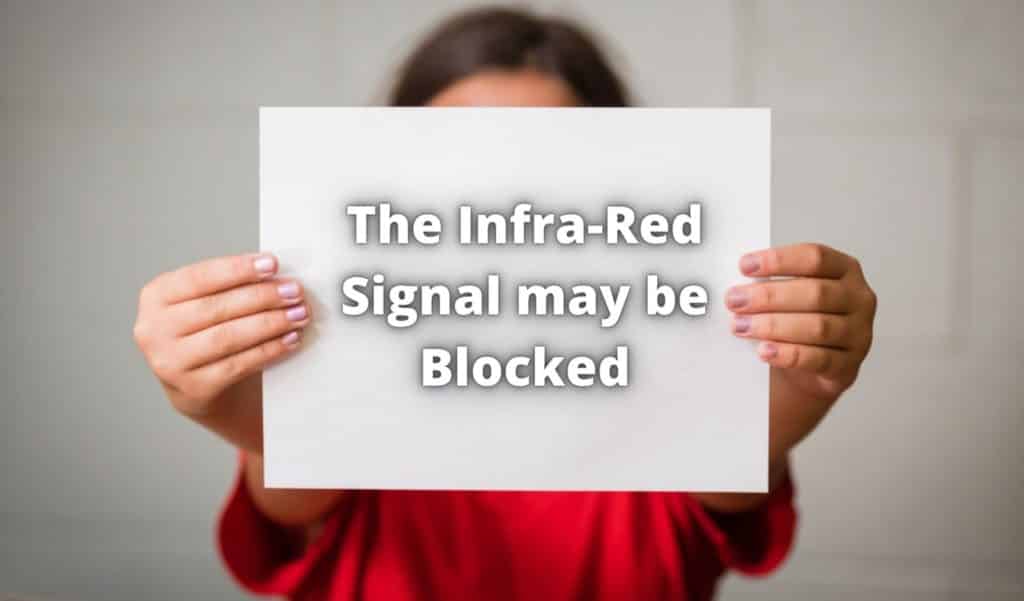
ಈ ದೋಷನಿವಾರಣೆ ಮಾರ್ಗದರ್ಶಿಯನ್ನು ಕಿಕ್ ಆಫ್ ಮಾಡಲು, ನಾವು ಮೊದಲು ಸೂಪರ್ ಸಿಂಪಲ್ ಸ್ಟಫ್ಗೆ ಹೋಗೋಣ. ನಾವು ಮಾಡಬೇಕಾದ ಮೊದಲನೆಯ ವಿಷಯವೆಂದರೆ ಸಿಗ್ನಲ್ನ ಹಾದಿಯಲ್ಲಿ ಯಾವುದೂ ಅಡ್ಡಿಯಾಗುವುದಿಲ್ಲ ಎಂದು ಖಚಿತಪಡಿಸಿಕೊಳ್ಳಿ. ಹೆಚ್ಚಿನ ರಿಮೋಟ್ಗಳಂತೆ, ರೋಕು ಸಾಧನವು ಇನ್ಫ್ರಾ-ರೆಡ್ ಮೂಲಕ ಸಂವಹನ ನಡೆಸುತ್ತದೆ.
ಆದ್ದರಿಂದ, ಗುರಿಗೆ ನೇರವಾದ ಮಾರ್ಗಕ್ಕಿಂತ ಕಡಿಮೆಯಿರುವುದು ಅದು ಕೆಲಸ ಮಾಡುವುದಿಲ್ಲ ಎಂದು ಅರ್ಥೈಸುತ್ತದೆ. ಆದ್ದರಿಂದ, ಇದರರ್ಥ ರೋಕು ಮುಂದೆ ಏನಾದರೂ ದೂರದಿಂದಲೂ ದಪ್ಪವಾಗಿದ್ದರೆ, ಅದರ ಸಂಕೇತವನ್ನು ಪರಿಣಾಮಕಾರಿಯಾಗಿ ರವಾನಿಸಲು ಸಾಧ್ಯವಾಗುವುದಿಲ್ಲ.
ಅಂತೆಯೇ, ನಾವು ಸೂಚಿಸುವ ಮೊದಲ ವಿಷಯವೆಂದರೆ ಸಿಗ್ನಲ್ನಲ್ಲಿ ಮಧ್ಯಪ್ರವೇಶಿಸುವಂತಹ ಯಾವುದೂ ಇಲ್ಲ ಎಂದು ದ್ವಿಗುಣವಾಗಿ ಖಚಿತಪಡಿಸಿಕೊಳ್ಳುವುದು. ನೀವು ರಿಮೋಟ್ ಅನ್ನು ಬಳಸುತ್ತಿರುವಾಗ ಅದನ್ನು ಮೇಲಕ್ಕೆತ್ತಲು ಪ್ರಯತ್ನಿಸುವುದು ಇನ್ನೊಂದು ಸಲಹೆಯಾಗಿದೆ. ಇದು ಈಗ ಕಾರ್ಯನಿರ್ವಹಿಸಿದರೆ, ಆಟಗಾರನ ಸ್ಥಾನವನ್ನು ಸರಳವಾಗಿ ಮರುಹೊಂದಿಸಿ ಇದರಿಂದ ಅದು ಕೈ ಎತ್ತರಕ್ಕೆ ಸರಿಸುಮಾರು ಮಟ್ಟದಲ್ಲಿರುತ್ತದೆ.
ಸಹ ನೋಡಿ: ಸ್ಪೆಕ್ಟ್ರಮ್ ವೀಕ್ಷಣೆಯನ್ನು ಮುಂದುವರಿಸಲು ಯಾವುದೇ ಗುಂಡಿಯನ್ನು ಒತ್ತಿ (3 ಪರಿಹಾರಗಳು)2. ನೀವು ಉತ್ತಮ ಬ್ಯಾಟರಿಗಳನ್ನು ಬಳಸುತ್ತಿರುವಿರಿ ಎಂಬುದನ್ನು ಖಚಿತಪಡಿಸಿಕೊಳ್ಳಿ

ಸರಳವಾದ ವಿಷಯವನ್ನು ಮುಂದುವರಿಸಿ, ನಿಮ್ಮ ಬ್ಯಾಟರಿಗಳು ತಂಡವನ್ನು ನಿರಾಸೆಗೊಳಿಸುವ ಸಾಧ್ಯತೆಯಿದೆ. ರಿಮೋಟ್ ಕೆಲವೊಮ್ಮೆ ಕೆಲಸ ಮಾಡಿದರೆ ಇದು ವಿಶೇಷವಾಗಿ ಸಾಧ್ಯತೆಯಿದೆ, ಆದರೆ ಎಲ್ಲಾ ಸಮಯದಲ್ಲೂ ಅಲ್ಲ.
ಇದು ಹಾಗಲ್ಲ ಎಂದು ಖಚಿತಪಡಿಸಿಕೊಳ್ಳಲು, ಪ್ರಸ್ತುತ ಬ್ಯಾಟರಿಗಳನ್ನು ಕೆಲವು ಹೊಸ, ಉತ್ತಮ-ಗುಣಮಟ್ಟದ ಬ್ಯಾಟರಿಗಳೊಂದಿಗೆ ಬದಲಿಸಲು ಪ್ರಯತ್ನಿಸಿ. ರಿಯಾಯಿತಿ ದರದ ಬ್ಯಾಟರಿಗಳು ಸಾಮಾನ್ಯವಾಗಿ ಹೆಚ್ಚು ವೇಗವಾಗಿ ಸವೆಯಬಹುದು, ಆದ್ದರಿಂದ ನೀವು ವಾಸ್ತವವಾಗಿ ಇದರಲ್ಲಿ ನಿಮ್ಮ ಹಣವನ್ನು ಉಳಿಸಲು ಕೊನೆಗೊಳ್ಳುತ್ತದೆ.
ಆದಾಗ್ಯೂ, ನೀವು ಇದನ್ನು ಪ್ರಯತ್ನಿಸಿದ್ದರೆ ಮತ್ತು ಇನ್ನೂ ಅದೇ ಸಮಸ್ಯೆಯನ್ನು ಎದುರಿಸುತ್ತಿದ್ದರೆ, ನಾವು ಹೆಚ್ಚು ಗಂಭೀರವಾದ ದೋಷನಿವಾರಣೆಗೆ ಹೋಗಬೇಕಾಗುತ್ತದೆ. ಈ ಹಂತದಲ್ಲಿ, ಅದನ್ನು ಸರಿಪಡಿಸಲು ಅವಕಾಶವಿದೆ. ಆದರೆ, ಅದನ್ನು ಬದಲಿಸುವ ಅಗತ್ಯವೂ ಇದೆ ಎಂಬುದನ್ನು ನೆನಪಿನಲ್ಲಿಡಿ. ಆದಾಗ್ಯೂ, ಅದರ ಬಗ್ಗೆ ಇನ್ನೂ ಯೋಚಿಸದಿರುವುದು ಉತ್ತಮ. ನಾವು ಇನ್ನೂ ಕೆಲವು ಪರಿಹಾರಗಳನ್ನು ಹೊಂದಿದ್ದೇವೆ!
3. ನಿಮ್ಮ Roku ಅನ್ನು ಮರುಪ್ರಾರಂಭಿಸಲು ಪ್ರಯತ್ನಿಸಿ
ನಾವು ನಿಮಗೆ ನೀಡಬಹುದಾದ ಎಲ್ಲಾ ಸಲಹೆಗಳಲ್ಲಿ, ಇದು ಅತ್ಯಂತ ಕ್ಲೀಷೆ ಮತ್ತು ಹೆಚ್ಚು ಪರಿಣಾಮಕಾರಿಯಾಗಿದೆ. ಆದ್ದರಿಂದ, ನೀವು ಇದನ್ನು ಮೊದಲು ಮಾಡದಿದ್ದರೆ, ನಿಮ್ಮ Roku ಮತ್ತು ರಿಮೋಟ್ ಅನ್ನು ಏಕಕಾಲದಲ್ಲಿ ಮರುಪ್ರಾರಂಭಿಸುವ ಟ್ರಿಕ್ ಇಲ್ಲಿದೆ. ನೀವು ಮಾಡಬೇಕಾದ ಮೊದಲ ಕೆಲಸವೆಂದರೆ ರಿಮೋಟ್ನಿಂದ ಬ್ಯಾಟರಿಗಳನ್ನು ತೆಗೆಯುವುದು .
ಇದರ ನಂತರ, ನಿಮ್ಮ ಸ್ಟ್ರೀಮಿಂಗ್ ಸಾಧನದಿಂದ ಪವರ್ ಕಾರ್ಡ್ ಅನ್ನು ತೆಗೆಯುವುದು ಮುಂದಿನ ಹಂತವಾಗಿದೆ . ಒಮ್ಮೆ ನೀವು ಇದನ್ನು ಮಾಡಿದ ನಂತರ, ಸಾಧನವನ್ನು ಮತ್ತೆ ಪ್ಲಗ್ ಇನ್ ಮಾಡುವ ಮೊದಲು ಕನಿಷ್ಠ 5 ಸೆಕೆಂಡುಗಳ ಕಾಲ ನಿರೀಕ್ಷಿಸಿ.
Roku ಲೋಗೋ ಪರದೆಯ ಮೇಲೆ ಪಾಪ್ ಅಪ್ ಆಗುವವರೆಗೆ ಕಾಯಿರಿ ಮತ್ತು ನಂತರ ಬ್ಯಾಟರಿಗಳನ್ನು Roku ರಿಮೋಟ್ಗೆ ಹಾಕಿ. ರಿಮೋಟ್ ಮರುಮಾಪನ ಮಾಡುವುದರಿಂದ ಮತ್ತು ಉತ್ತಮ ಸಂಪರ್ಕವನ್ನು ಆಶಾದಾಯಕವಾಗಿ ರೂಪಿಸುವುದರಿಂದ ಈಗ ಸ್ವಲ್ಪ ಸಮಯ ಕಾಯುವುದು ಮಾತ್ರ ಉಳಿದಿದೆ.
4. ಮರು-ಜೋಡಿಸುವುದನ್ನು ಪ್ರಯತ್ನಿಸಿರಿಮೋಟ್
ಕೊನೆಯ ತುದಿಯಂತೆಯೇ, ಮರು-ಜೋಡಿಸುವಿಕೆಯ ಪ್ರಕ್ರಿಯೆಯ ಮೂಲಕ ಮತ್ತೊಮ್ಮೆ ಹೋಗಲು ತೊಂದರೆಯಾಗುವುದಿಲ್ಲ. ಸಂದರ್ಭಾನುಸಾರ, ಈ ತಂತ್ರವು ಯಶಸ್ವಿಯಾಗುತ್ತದೆ' ಇದು ಮೊದಲ ಪ್ರಯಾಣದಲ್ಲಿ ಕೆಲಸ ಮಾಡುತ್ತದೆ ಮತ್ತು ಎರಡನೇ ಬಾರಿಗೆ ಮಾತ್ರ ಫಲಿತಾಂಶಗಳನ್ನು ಪಡೆಯುತ್ತದೆ. ಮುಂದಿನ ಸಲಹೆಗೆ ತೆರಳುವ ಮೊದಲು ಅದನ್ನು ಮತ್ತೊಮ್ಮೆ ಪ್ರಯತ್ನಿಸಿ ಎಂದು ಖಚಿತಪಡಿಸಿಕೊಳ್ಳಿ.
5. HDMI ಸಂಪರ್ಕಗಳು

ಈ ಸಲಹೆಯನ್ನು ವಿಶೇಷವಾಗಿ Roku ಸಾಧನಗಳ ಸ್ಟ್ರೀಮಿಂಗ್ ಸ್ಟಿಕ್ ರೂಪಾಂತರವನ್ನು ಬಳಸುವವರಿಗೆ ವಿನ್ಯಾಸಗೊಳಿಸಲಾಗಿದೆ. ಈ ಸಾಧನಗಳೊಂದಿಗೆ, ನಿಮ್ಮ ಟೆಲಿವಿಷನ್ನಲ್ಲಿ HDM ಪೋರ್ಟ್ ಅನ್ನು ಬಳಸಿಕೊಂಡು ಎಲ್ಲವನ್ನೂ ಸ್ಥಾಪಿಸಲಾಗಿದೆ.
ವಿಷಯಗಳನ್ನು ಹೊಂದಿಸಲು ಇದು ಫೂಲ್ಫ್ರೂಫ್ ಮಾರ್ಗದಂತೆ ತೋರುತ್ತಿದ್ದರೂ, ಈ ರೀತಿಯ ಸಂಪರ್ಕಗಳು ಕೆಲವೊಮ್ಮೆ ಹಸ್ತಕ್ಷೇಪವನ್ನು ಅನುಭವಿಸಬಹುದು. ಆದ್ದರಿಂದ, ಇದರ ಒಂದು ಮಾರ್ಗವೆಂದರೆ ನೀವು HDMI ವಿಸ್ತರಣೆಯನ್ನು ಬಳಸಬಹುದು. ಆಶ್ಚರ್ಯಕರವಾಗಿ, ನೀವು ರೋಕು ಅವರಿಂದಲೇ (ಬರೆಯುವ ಸಮಯದಲ್ಲಿ) ಇವುಗಳನ್ನು ಉಚಿತವಾಗಿ ಪಡೆಯಬಹುದು.
ಹೇಳಿದರೆ, ನಿಮ್ಮಲ್ಲಿ ಕೆಲವರಿಗೆ ಈ ಸಮಸ್ಯೆಯ ನಿವಾರಣೆಗೆ ಸುಲಭವಾದ ಮಾರ್ಗವೂ ಇರಬಹುದು. ನಿಮ್ಮ ಟಿವಿಯು ಯಾವುದೇ ಹೆಚ್ಚುವರಿ HDMI ಪೋರ್ಟ್ಗಳನ್ನು ಹೊಂದಿದೆಯೇ ಎಂದು ಪರೀಕ್ಷಿಸಿ. ಅದು ಸಂಭವಿಸಿದಲ್ಲಿ, ಅದರ ಮೂಲಕ Roku ಅನ್ನು ಕೆಲಸ ಮಾಡಲು ಪ್ರಯತ್ನಿಸೋಣ.
ಖಂಡಿತವಾಗಿಯೂ, ಇದರರ್ಥ ನೀವು ಮತ್ತೆ ಕೆಲವು ಸೆಟಪ್ ಕಾರ್ಯವಿಧಾನಗಳನ್ನು ಮಾಡಬೇಕಾಗಿದೆ, ಆದರೆ ಅದು ಕೆಲಸ ಮಾಡಿದರೆ ಅದು ಮೌಲ್ಯಯುತವಾಗಿರುತ್ತದೆ . ಸ್ವಾಭಾವಿಕವಾಗಿ, ಅದು ಕೆಲಸ ಮಾಡಿದರೆ, ನೀವು ಹಿಂದೆ ಬಳಸುತ್ತಿದ್ದ HDMI ಪೋರ್ಟ್ ದೋಷಯುಕ್ತವಾಗಿದೆ ಎಂದು ಇದರ ಅರ್ಥ.
6. ಇಂಟರ್ನೆಟ್ಗೆ ಕಳಪೆ ಸಂಪರ್ಕ
ಈಗ, ನಾವು ಇಲ್ಲಿ ಅಸಂಬದ್ಧವಾಗಿ ಮಾತನಾಡುತ್ತಿದ್ದೇವೆ ಎಂಬ ತೀರ್ಮಾನಕ್ಕೆ ಬರುವ ಮೊದಲು, ನಾವುನಿಮ್ಮ ರಿಮೋಟ್ ನಿಜವಾಗಿಯೂ ಕೆಲಸ ಮಾಡಲು ಇಂಟರ್ನೆಟ್ ಅಗತ್ಯವಿದೆ ಎಂದು ಸೂಚಿಸಲು ಪ್ರಯತ್ನಿಸುತ್ತಿಲ್ಲ. ಆದಾಗ್ಯೂ, ನಿಮ್ಮ ಸ್ಟ್ರೀಮಿಂಗ್ ಸ್ಟಿಕ್ ಅಥವಾ ಪ್ಲೇಯರ್ ಖಂಡಿತವಾಗಿಯೂ ಕಾರ್ಯನಿರ್ವಹಿಸಲು ಒಂದು ಅಗತ್ಯವಿದೆ.
ಸ್ವಾಭಾವಿಕವಾಗಿ, ಈ ಸಾಧನಗಳಲ್ಲಿ ಯಾವುದಾದರೂ ಒಂದು ಯೋಗ್ಯವಾದ ಸಂಪರ್ಕವನ್ನು ಹೊಂದಿಲ್ಲದಿದ್ದರೆ, ರಿಮೋಟ್ ಏನಾಗುತ್ತಿದೆ ಎಂಬುದರ ಮೇಲೆ ಹೆಚ್ಚಿನ ನಿಯಂತ್ರಣವನ್ನು ಹೊಂದಿರುವುದು ಅಸಂಭವವಾಗಿದೆ . ಇಂಟರ್ನೆಟ್ ಸಂಪರ್ಕವಿಲ್ಲದಿದ್ದಾಗ, ನೀವು ನಿಜವಾಗಿಯೂ ಸಂಪರ್ಕವನ್ನು ಪಡೆಯಬಹುದೇ ಎಂದು ಖಚಿತಪಡಿಸಿಕೊಳ್ಳಲು ನಿಮ್ಮ ರೂಟರ್ ಸೆಟ್ಟಿಂಗ್ಗಳನ್ನು ಪರಿಶೀಲಿಸುವುದು ಇದೀಗ ನೀವು ಮಾಡಬಹುದಾದ ಉತ್ತಮ ಕೆಲಸವಾಗಿದೆ.
7. Roku ರಿಮೋಟ್ ಅಪ್ಲಿಕೇಶನ್ ಪಡೆಯಿರಿ
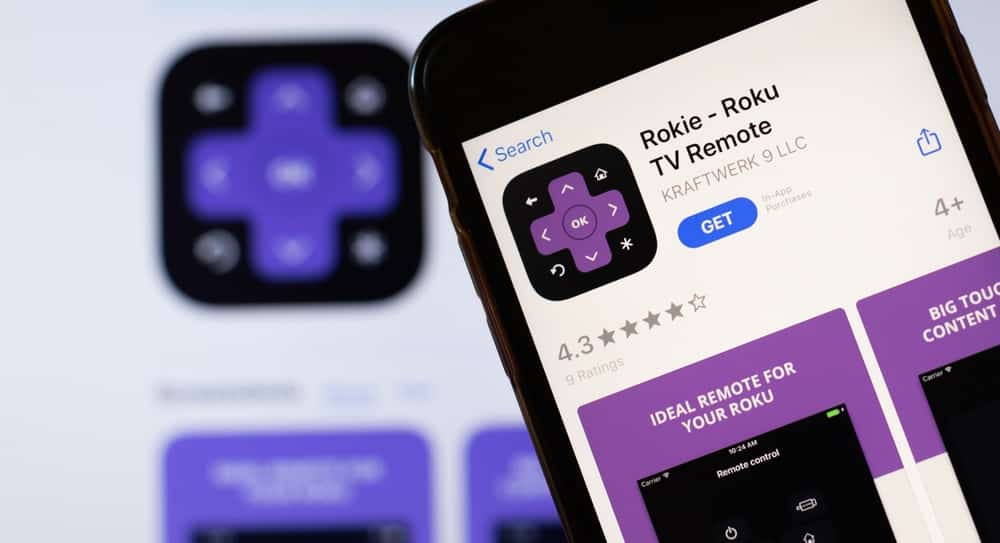
ಮೇಲಿನ ಯಾವುದೂ ನಿಮಗೆ ಇಲ್ಲಿಯವರೆಗೆ ಕೆಲಸ ಮಾಡದಿದ್ದರೆ, ನೀವು ಸ್ವಲ್ಪ ದುರದೃಷ್ಟಕರ ಎಂದು ಪರಿಗಣಿಸಲು ಪ್ರಾರಂಭಿಸಬಹುದು. ಆದಾಗ್ಯೂ, ನೀವು ಮತ್ತೆ ನಿಯಂತ್ರಣವನ್ನು ಪಡೆಯಲು ಇನ್ನೂ ಒಂದು ವಿಷಯವಿದೆ. ಕೊನೆಯ ಉಪಾಯವಾಗಿ, ತಾತ್ಕಾಲಿಕವಾಗಿ ಈ ಸಮಸ್ಯೆಯನ್ನು ಪರಿಹರಿಸಲು ಮೀಸಲಾದ ಅಪ್ಲಿಕೇಶನ್ ಅನ್ನು ಡೌನ್ಲೋಡ್ ಮಾಡುವ ಆಯ್ಕೆ ಯಾವಾಗಲೂ ಇರುತ್ತದೆ.
ಆಪ್ ಸ್ಟೋರ್ನಿಂದ Roku ರಿಮೋಟ್ ಅಪ್ಲಿಕೇಶನ್ ಡೌನ್ಲೋಡ್ ಮಾಡುವ ಮೂಲಕ, ನೀವು ಕಳೆದುಕೊಂಡಿರುವ ಎಲ್ಲಾ ಅಗತ್ಯ ಕಾರ್ಯಗಳನ್ನು ನೀವು ಮರಳಿ ಪಡೆಯಬಹುದು. ಆದಾಗ್ಯೂ, ನೀವು ಇದನ್ನು ಬಳಸುತ್ತಿರುವಾಗ, ಇದು ಉತ್ತಮವಾಗಿದೆ. VPN ಅನ್ನು ಬಳಸಬೇಡಿ ಏಕೆಂದರೆ ಅದು ಸಂಪರ್ಕದೊಂದಿಗೆ ಸ್ವಲ್ಪ ಗೊಂದಲಕ್ಕೊಳಗಾಗುತ್ತದೆ.
ದಿ ಲಾಸ್ಟ್ ವರ್ಡ್
ದುರದೃಷ್ಟವಶಾತ್, ಈ ನಿರ್ದಿಷ್ಟ ಸಮಸ್ಯೆಗೆ ನಾವು ಕಂಡುಕೊಳ್ಳಬಹುದಾದ ಏಕೈಕ ಪರಿಹಾರಗಳು ಇವುಗಳಾಗಿವೆ. ನಾವು ಮೇಲೆ ಹೇಳಿದಂತೆ, ಈ ಯಾವುದೇ ಪರಿಹಾರಗಳು ನಿಮಗಾಗಿ ಕೆಲಸ ಮಾಡದಿರುವುದು ಸಂಪೂರ್ಣವಾಗಿ ಸಾಧ್ಯ. ಇದು ಸಂಭವಿಸಿದಾಗ, ನಿಮ್ಮ ರಿಮೋಟ್ ರೇಖೆಯ ಉದ್ದಕ್ಕೂ ಎಲ್ಲೋ ಕೆಲವು ಹಾನಿಯನ್ನು ತೆಗೆದುಕೊಂಡಿದೆ ಮತ್ತು ಅಗತ್ಯವಿದೆ ಎಂದು ಅರ್ಥಬದಲಿಗೆ.



